Jak zrobić piękny napis w Photoshopie
Tworzenie pięknych atrakcyjnych napisów jest jedną z głównych technik projektowania w Photoshopie.
Takie napisy można wykorzystać do projektowania kolaży, broszur podczas tworzenia witryn.
Można utworzyć atrakcyjny napis na wiele sposobów, na przykład zastosować tekst do obrazu w programie Photoshop, zastosować style lub różne tryby nakładki.
W tej lekcji pokażę, jak zrobić piękny tekst w Photoshop CS6 za pomocą stylów i trybu mieszania "Kolor" .
Jak zawsze będziemy eksperymentować na nazwie naszej strony {$lang_domain} , używając kilku metod stylizowania tekstu.
Utwórz nowy dokument o wymaganym rozmiarze, wypełnij tło czarnym kolorem i napisz tekst. Kolor tekstu może być dowolny, kontrast.
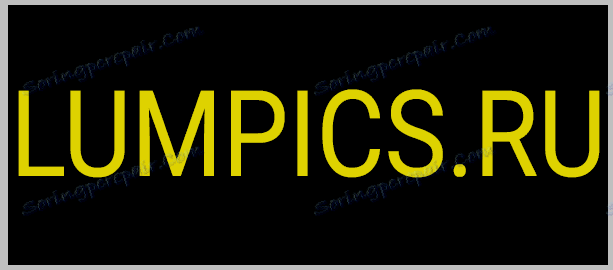
Utwórz kopię warstwy tekstowej ( CTRL + J ) i usuń widoczność z kopii.
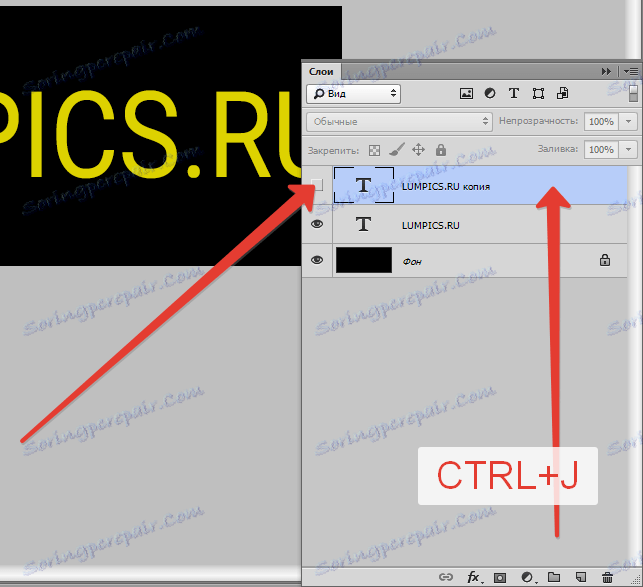
Następnie przejdź do oryginalnej warstwy i kliknij ją dwukrotnie, wywołując okno stylów warstw.
Tutaj włączamy "Wewnętrzną poświatę" i ustawiamy rozmiar na 5 pikseli, i zmieniamy tryb mieszania na "Zastąp światłem" .
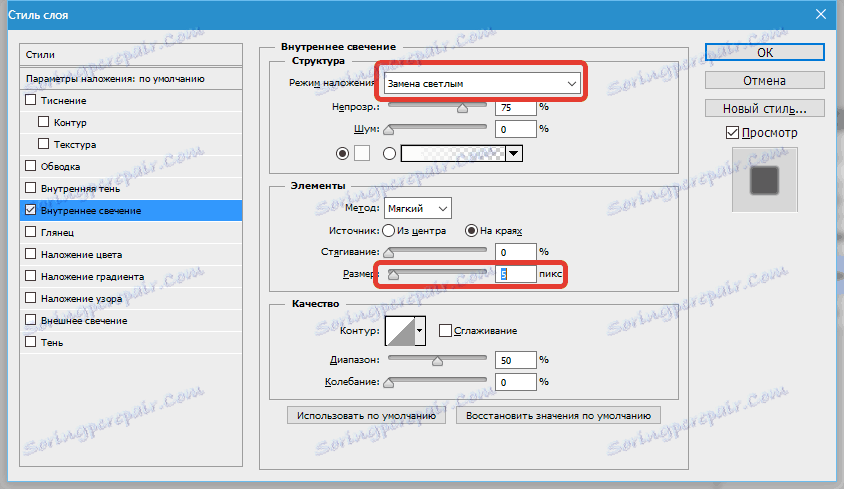
Następnie włącz "Zewnętrzną poświatę". Dostosuj rozmiar (5 pikseli), tryb mieszania "Zamień na światło" , "Zakres" - 100%.

Kliknij OK , przejdź do palety warstw i zmniejsz wartość parametru "Wypełnienie" do 0.
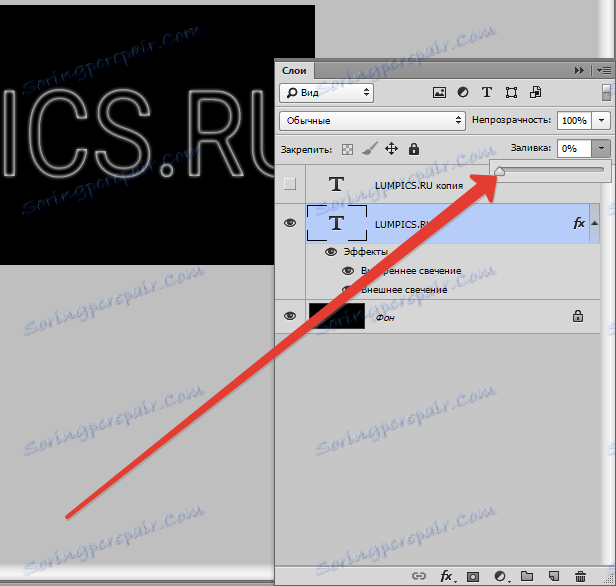
Przejdź do górnej warstwy z tekstem, włącz widoczność i kliknij dwukrotnie, wywołując style.
Obejmują "Tłoczenie" o następujących parametrach: głębokość 300%, rozmiar 2-3 px, kontur połysku - podwójny pierścień, wygładzanie w komplecie.
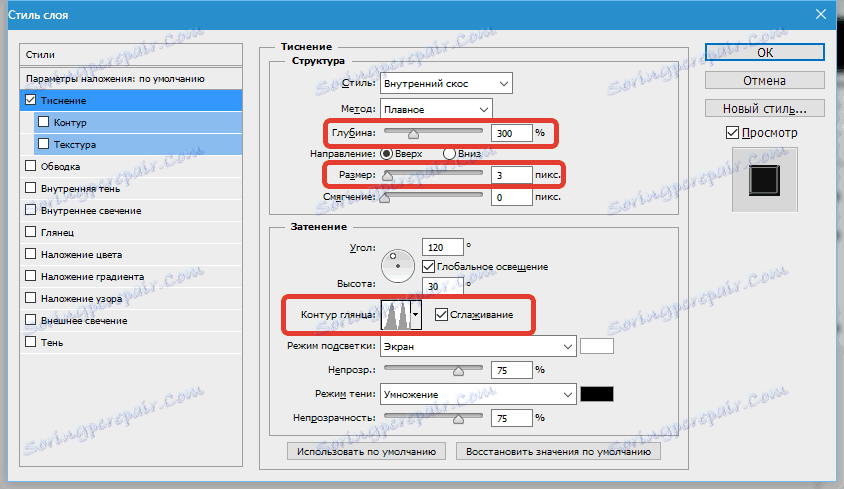
Idź do "Outline" i odłóż dawkę, w tym anti-aliasing.
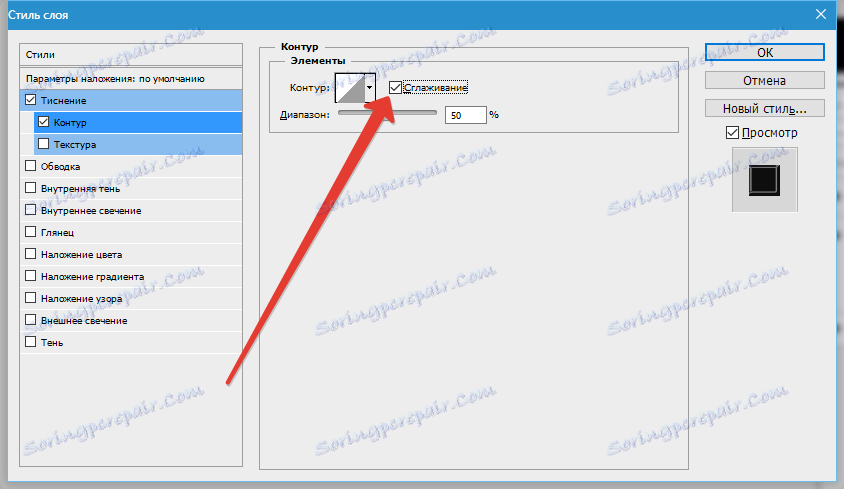
Następnie włącz "Wewnętrzny blask" i zmień rozmiar na 5 pikseli.
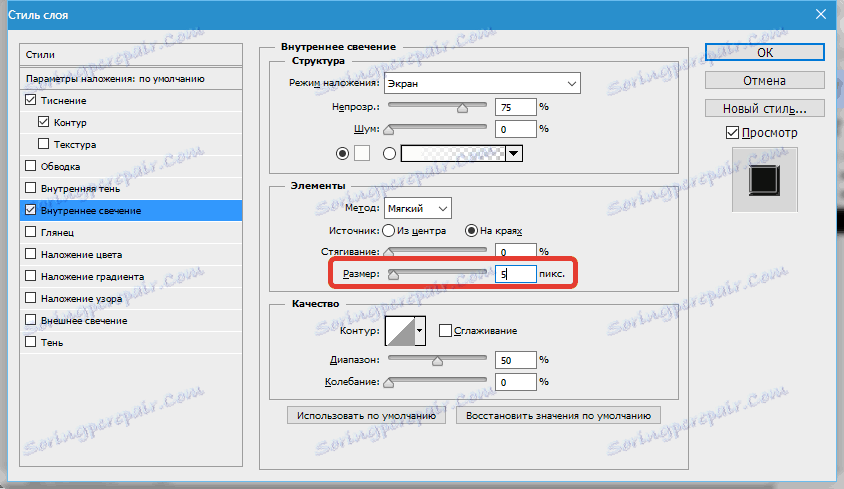
Kliknij OK i ponownie usuń wypełnienie warstwy.
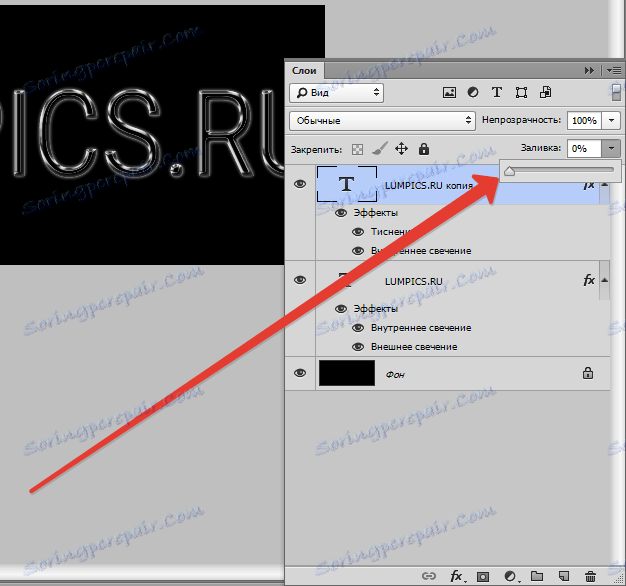
Pozostaje tylko pokolorować nasz tekst. Utwórz nową pustą warstwę i pomaluj ją w dowolny sposób w jasnych kolorach. Użyłem tego gradientu:
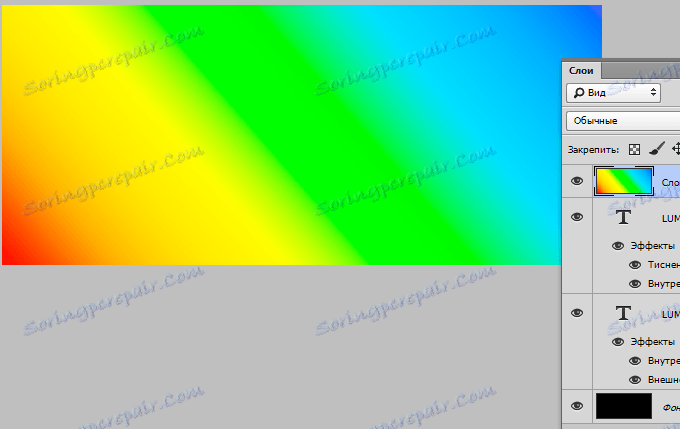
Aby uzyskać pożądany efekt, zmień tryb mieszania dla tej warstwy na "Kolor" .
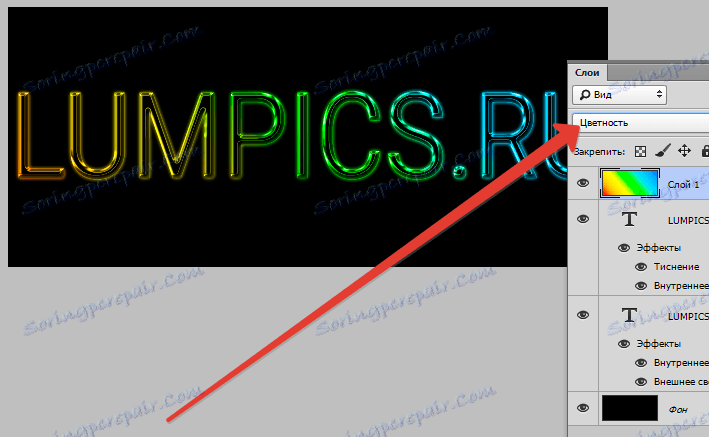
Aby poprawić blask, utwórz kopię warstwy z gradientem i zmień tryb mieszania na "Miękkie światło" . Jeśli efekt jest zbyt silny, możesz zmniejszyć krycie tej warstwy do 40-50%.
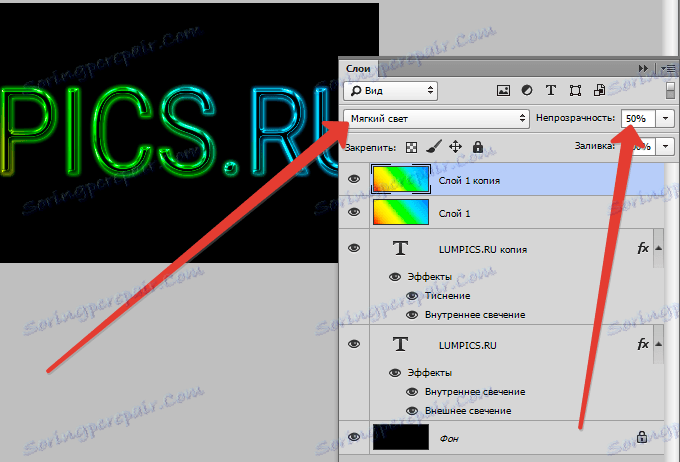
Napis jest gotowy, jeśli chcesz, możesz jeszcze udoskonalić go za pomocą różnych dodatkowych elementów do wyboru.

Lekcja się skończyła. Techniki te pomogą w tworzeniu pięknych tekstów odpowiednich do podpisywania zdjęć w Photoshopie, zamieszczania na stronach jako logo lub tworzenia pocztówek lub broszur.
